Pagina Inhoudsopgave
Bijgewerkt op Jul 30, 2025
 Na een nieuwe installatie of upgrade van Windows 11 of Windows 10 kunnen sommige gebruikers bij het inloggen problemen ondervinden met het standaardgebruikerswachtwoord. Defaultuser0 kan ook verschijnen na een fabrieksreset. Bij elk wachtwoord wordt de standaardgebruiker0-wachtwoordfout weergegeven.
Na een nieuwe installatie of upgrade van Windows 11 of Windows 10 kunnen sommige gebruikers bij het inloggen problemen ondervinden met het standaardgebruikerswachtwoord. Defaultuser0 kan ook verschijnen na een fabrieksreset. Bij elk wachtwoord wordt de standaardgebruiker0-wachtwoordfout weergegeven.
Maak je geen zorgen. EaseUS biedt een gedetailleerde gids om u te helpen alles met betrekking tot het Defaultuser0-wachtwoord op te lossen. En we helpen u ook om uw Windows-inlogwachtwoord opnieuw in te stellen. U kunt de oplossing in dit artikel vinden, ongeacht of u een HP of Lenovo bent met een standaardgebruikerswachtwoord.
Wat is het Defaultuser0-wachtwoord op Windows?
Het Defaultuser0-account heeft geen wachtwoord. Windows is niet bruikbaar zonder gebruikersaccounts, dus Defaultuser0 verwijst naar een tijdelijk account dat door het systeem is ingesteld tijdens OOBE.
De gebruiker kan dit account niet gebruiken en het heeft geen wachtwoord. Wanneer Windows u vraagt om u aan te melden met defaultuser0, kan het zijn dat u onlangs een nieuwe installatie van Windows hebt uitgevoerd. defaultuser0-accounts kunnen tijdens de installatie worden aangemaakt. Er wordt om een wachtwoord gevraagd, maar er bestaat geen geldig wachtwoord.
Vervolgens zullen we oplossingen bieden voor het verwijderen van het defaultuser0-wachtwoord op Windows 10/11. Als u denkt dat deze pagina nuttig is, vergeet dan niet deze te delen met anderen in nood.
Met één klik kunt u alle Windows-inlogwachtwoorden opnieuw instellen
Stel dat u uw Windows-wachtwoord bent vergeten of andere Windows-wachtwoordproblemen hebt ondervonden. In dat geval is de beste manier om Windows-beheerders- en standaardgebruikersaccounts en standaarduser0-wachtwoorden opnieuw in te stellen zonder gegevens te verliezen, het gebruik van een wachtwoordhersteltool - EaseUS Partition Master Professional .
EaseUS Partition Master kan u helpen met één klik een opstartbare USB te maken en biedt een tool voor het opnieuw instellen van uw wachtwoord waarmee u oude wachtwoorden kunt verwijderen. De tool is gemakkelijk te gebruiken en zelfs als u een nieuwkomer bent, kunt u problemen met het standaardgebruiker0-wachtwoord eenvoudig oplossen.
Stap 1. Plaats de doel-USB-schijf in de computer, download en voer EaseUS Partition Master uit en klik op "Toolkit"> "Wachtwoord opnieuw instellen".

Stap 2. Er verschijnt een klein venster. Nadat u het aandachtig heeft gelezen, klikt u op "Aanmaken".

Stap 3. Selecteer de juiste USB-stick of externe mobiele harde schijf en klik nogmaals op "Aanmaken". Wacht geduldig. Nadat de USB-flashdrive voor het opnieuw instellen van het wachtwoord is gemaakt, klikt u op 'Voltooien'.

Stap 4. Verwijder de USB voor het opnieuw instellen van het wachtwoord, plaats deze in de vergrendelde pc en start opnieuw op. U wordt gevraagd om de opstartschijf te wijzigen om de pc vanaf USB op te starten. Eenmaal voltooid, zal het systeem automatisch opstarten vanaf USB.
Stap 5. Zoek na het opnieuw opstarten EaseUS Partition Master opnieuw en ga naar "Wachtwoord opnieuw instellen". Alle accounts op de pc worden weergegeven in de interface; klik op het doelaccount en vink 'Resetten en ontgrendelen' aan.

Stap 6. Wanneer u deze prompt ontvangt, klikt u op "Bevestigen" om door te gaan. Uw wachtwoord wordt gewist.

Andere kenmerken van EaseUS Partition Master:
EaseUS Partition Master is een uitgebreide computerbeheertool. Het biedt uitgebreide opties voor het optimaliseren van de prestaties van uw computer en het beheren van uw harde schijven. Het ondersteunt ook de volgende functies:
- Reset vergeten Windows-wachtwoorden
- Ontgrendel uw computer zonder wachtwoord
- Los een reeks problemen met de opstartlus op
- Controleer de gezondheid van de harde schijf en los fouten op
Download de tool gratis en geniet van het gemak dat het u biedt.
Andere oplossingen om het Defaultuser0-wachtwoord te herstellen
Het standaardgebruiker0-wachtwoord op Windows 10 en Windows 11 herstellen is geen moeilijke taak met één klik. In dit gedeelte bieden we vier effectieve methoden:
Methode 1: Start uw computer opnieuw op
Het opnieuw opstarten van uw pc is de eenvoudigste en meest efficiënte manier om de meeste Windows-problemen op te lossen. U kunt sommige problemen oplossen door opnieuw op te starten en het standaardgebruiker0-wachtwoord te omzeilen.
Als uw Windows vastloopt op het inlogscherm, kunt u het programma geforceerd afsluiten door de aan/uit-knop continu in te drukken. Start vervolgens uw computer opnieuw op totdat u een aangepast gebruikersaccount kunt instellen.
Methode 2: Reset het systeem
Het defaultuser0-wachtwoord is gebaseerd op een systeemfout, dus u kunt Windows OS terugzetten naar de standaardconfiguratie. Als u het systeem opnieuw instelt, wordt de systeemschijf echter volledig opgeschoond, dus kies deze methode zorgvuldig.
Stap 1. Houd Shift ingedrukt en klik op de optie Aan/uit.
Stap 2. Blijf Shift ingedrukt houden en klik op " Opnieuw opstarten " om naar het scherm "Kies een optie" te gaan.
Stap 3. Selecteer Problemen oplossen onder de optie Geavanceerd.
Stap 4. Klik op Deze pc opnieuw instellen> Alles verwijderen om het Windows-station op te ruimen.
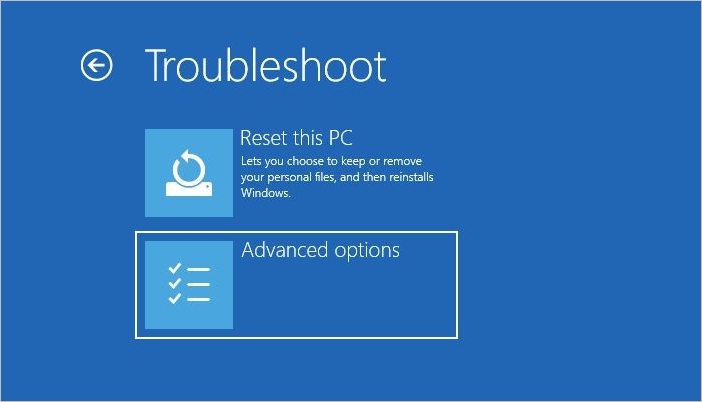
Methode 3: Gebruik het ingebouwde beheerdersaccount
Windows 10 biedt een ingebouwd beheerdersaccount. Nadat u het standaarduser0-wachtwoord op Windows hebt uitgeschakeld, kunt u een nieuw account activeren/maken via een opdrachtprompt.
Stap 1. Houd de Shift- en Power-knoppen ingedrukt en klik op de knop Opnieuw opstarten .
Stap 2. Selecteer onder Kies een optie de optie Probleemoplossing > Geavanceerde opties. Selecteer vervolgens Opnieuw opstarten onder Opstartinstellingen.
Stap 3. Houd na het opnieuw opstarten F6 ingedrukt om naar de Veilige modus met opdrachtprompt te gaan.

Stap 4. Selecteer Beheerder en typ: net useradministrator /active:yes . Houd vervolgens Enter ingedrukt om het beheerdersaccount te activeren.
Stap 5. Start het systeem opnieuw op en log in met het beheerdersaccount zonder wachtwoord.
- Let op:
- Als u geen beheerdersaccount heeft, kunt u nettogebruiker Gebruikersnaam Gebruikerswachtwoord /add gebruiken om een nieuw account aan te maken.
Methode 4: Verwijder het Defaultuser0-wachtwoordaccount
U kunt ook het defaultuser0-wachtwoordaccount verwijderen nadat u uw Windows-computer in de veilige modus heeft geopend.
Stap 1. Ga naar de Veilige modus, klik op Windows + R om het venster Uitvoeren te openen en typ lusrmgr.msc .
Stap 2. Selecteer Gebruiker, klik met de rechtermuisknop op defaultuser0 en selecteer Verwijderen.

Vergeet niet om deze handige tutorial met anderen te delen.
Conclusie
Dit is een gedetailleerde handleiding voor het oplossen van het probleem met het defaultuser0-wachtwoord. We hebben de 6 meest effectieve oplossingen geboden om de standaarduser0-wachtwoorden te herstellen. U kunt defaultuser0 verwijderen, het ingebouwde account activeren of het systeem resetten.
Als u deze methoden niet kunt gebruiken, probeer dan een volledig uitgeruste tool voor het opnieuw instellen van wachtwoorden - EaseUS Partition Master, om alle Windows-gerelateerde wachtwoorden opnieuw in te stellen. Deze tool is beschikbaar voor alle Windows-systemen en laptopmerken.
Veelgestelde vragen over het standaardgebruiker0-wachtwoord
Dit deel biedt enkele gerelateerde vragen over de defaultuser0-wachtwoordfout. Lees verder om meer verwarring op te lossen.
1. Hoe schakel ik defaultuser0 uit?
U kunt de eenvoudige stappen volgen om defaultuser0 uit te schakelen:
Stap 1. Zoek en open het Configuratiescherm.
Stap 2. Stel de weergavemethode in op grote/kleine pictogrammen en selecteer Gebruikersaccounts.
Stap 3. Zoek en verwijder het standaarduser0-profiel.
2. Wat is het standaardgebruiker0-wachtwoord voor HP?
Er is geen wachtwoord voor defaultuser0. Defaultuser0 is het standaardsysteemgebruikersprofiel dat is gemaakt tijdens de installatie van Windows. Het defaultuser0-account moet automatisch worden verwijderd nadat de HP-computer met Windows is geïnstalleerd en opnieuw is opgestart.
3. Hoe verwijder ik defaultuser0 na een fabrieksreset?
Stel dat een Windows-reset ervoor zorgt dat een DefaultUser0-profiel verschijnt. In dat geval kunt u een opstartbare Windows USB op een andere werkende computer maken en een nieuwe installatie van Windows uitvoeren, waarbij u een nieuwe herstelimage maakt.
Hoe kunnen wij u helpen?
Gerelateerde artikelen
-
Hoe u het niet-werkende startmenu van Windows 10 kunt oplossen | 10 manieren🏅
![author icon]() Tina/2025/07/30
Tina/2025/07/30 -
Ontvang EaseUS Partition Master Key (v18.2) in 2024 | Geen kraken
![author icon]() Tina/2025/07/30
Tina/2025/07/30 -
NTFS of exFAT voor SSD: Wat Werkt Beter? Uw Antwoord Hier
![author icon]() Tina/2025/07/30
Tina/2025/07/30 -
Gratis SD-kaart kloontool gratis downloaden | Handleiding
![author icon]() Tina/2025/07/30
Tina/2025/07/30
EaseUS Partition Master

Beheer partities en optimaliseer schijven efficiënt
